表情包,制作一个超酷的表情图案(3)
来源:公众号
作者:SoulEC
学习:15276人次
13、再新建一个空白图层,填充颜色
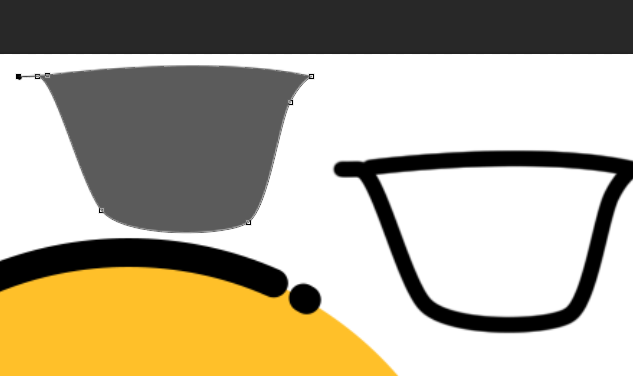
14、现在给墨镜加点高光,我们利用矩形选框工具拉一个,调整一下位置
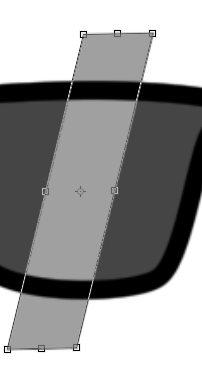
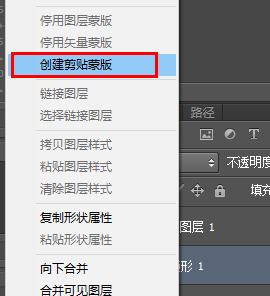
15、现在,选中整个墨镜的图层,按住ctrl+j键复制,ctrl+T,右键,水平翻转
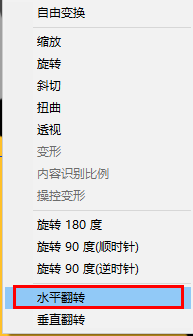
16、再调整好位置,是不是看起来不怎么协调,现在来改一下左边高光效果
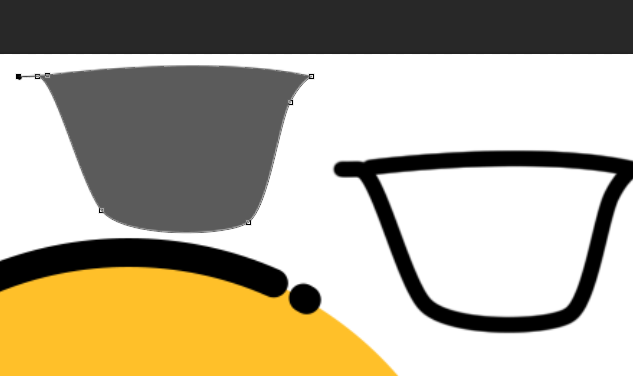
17、进一步调整好位置
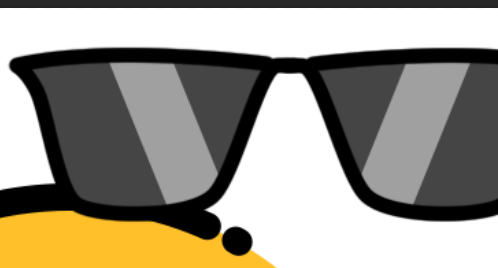
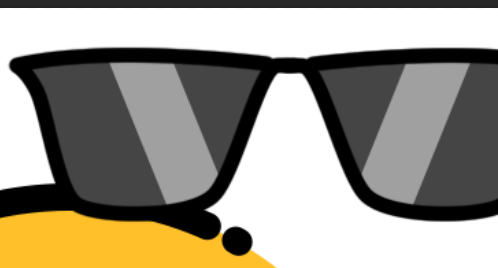
18、再添加一个嘴巴,脸颊添点红
完成:

是不是比想象中简单,快来通过教程来制作有自己风格的表情包吧,一起来感受PS的魅力所在吧,相信你可以做的更好。
学习 · 提示
相关教程
关注大神微博加入>>
网友求助,请回答!







